כיצד לסנכרן סימניות קצה בין התקני Windows 10

דפדפן האינטרנט החדש במערכת Windows 10, Microsoft Edge, מאפשר לך לסנכרן נתונים בין כל מחשבי Windows 10 ו- Windows Phone. כך תגדיר את זה.
אחד הדברים הנוחים שאפשר לעשות איתםGoogle Chrome מסנכרן סימניות, היסטוריית דפדפן ועוד בין מכונות על ידי כניסה פשוט באמצעות חשבון Google שלך. דפדפן האינטרנט החדש ב- Windows 10, Microsoft Edge, מאפשר לך לסנכרן נתונים גם בין התקני Windows 10 אחרים.
סנכרן נתונים ב- Microsoft Edge
הפעל Edge ו- Head אל הגדרות ומתחת חשבון החלק מופעל סנכרן את רשימת המועדפים ואת רשימת הקריאה שלך.
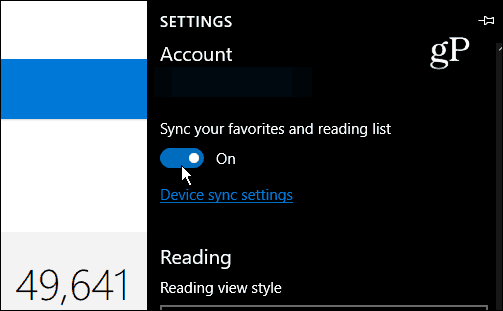
כעת הפעל את Edge במחשב השני שלך ופתחהגדרות ומתחת לסעיף חשבון וודא שהאפשרות לסנכרן מועדפים מופעלת. בדוגמה למטה, סנכרון מכשירים עדיין לא מופעל. אם אתה רואה את אותו הדבר - לחץ על הגדרות סנכרון מכשירים קישור.
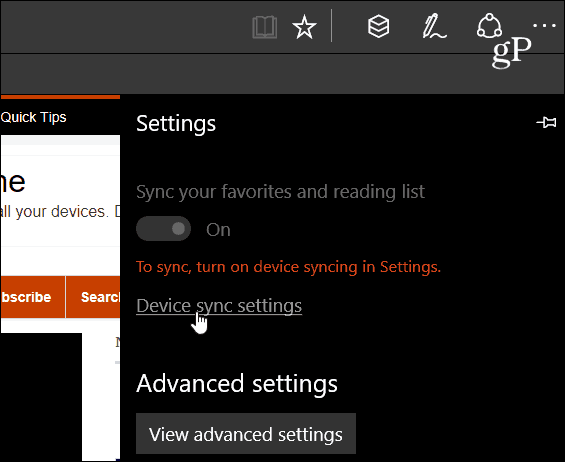
אפליקציית ההגדרות של Windows 10 תיפתח אל חשבונות> סנכרון ההגדרות שלך קטע. יש להקפיד להפעיל את ה- סנכרן הגדרות החלף. כאן תוכלו לבחור גם לבחור הגדרות בודדות שברצונכם לסנכרן בין התקני Windows 10. הגדרות אישיות לסנכרון כוללות נושא, הגדרות Internet Explorer, סיסמאות ועוד.
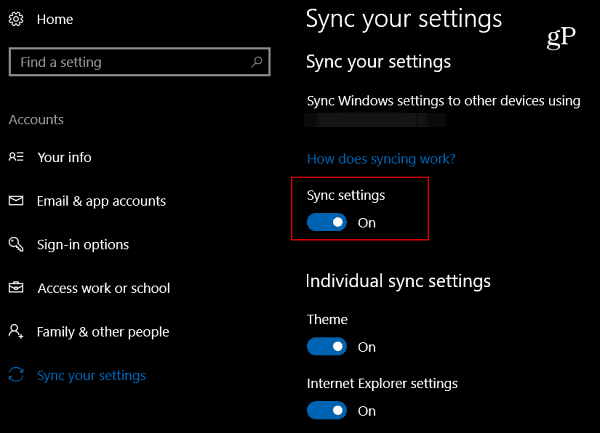
אם אתה משתמש בטלפון של Windows עם Windows 10 Mobile, תוכל לוודא שגם Edge מסתנכרן אליו. הפעל Edge, עבור אל הגדרות, גלול מטה והפוך את ה- סנכרן את התוכן שלך עבור למצב פועל.
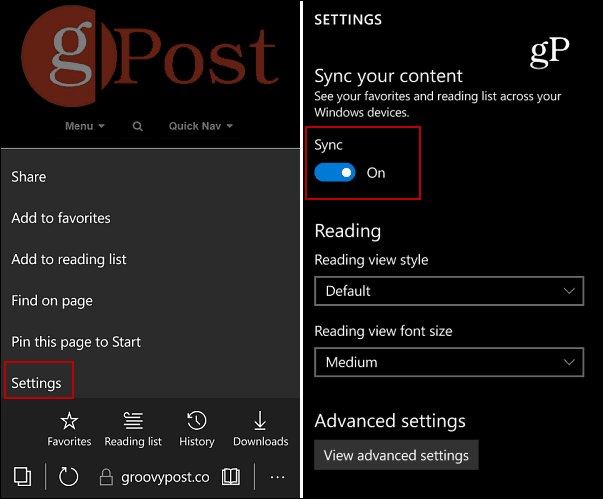
זה כל מה שיש בזה. כעת נתוני Edge שלך יסונכרנו בכל מכשיר Windows 10 שברשותך. ראוי להזכיר שאולי תצטרך להפעיל מחדש את Edge באחת או בשתי המכונות בכדי לכפות את תהליך הסנכרון.
כמו כן, אם השתמשת בדפדפן אחר וברצונך לעבור ל- Edge, בדוק כיצד לייבא סימניות של Chrome, IE או Firefox ל- Microsoft Edge.
האם אתה רוצה לשמור על סימניות סימני Microsoft Edge והגדרות Windows 10 אחרות שלך? השאירו תגובה למטה ויידעו את מחשבותיכם.










השאר תגובה